centos 源码安装mysql5.6的方法
centos源码安装mysql5.6的方法:1、下载源码包;2、通过“[root@localhost ~]# tar zxvf mysql-5.6.41.tar.gz [root@localhost...”等命令编译安装mysql即可。
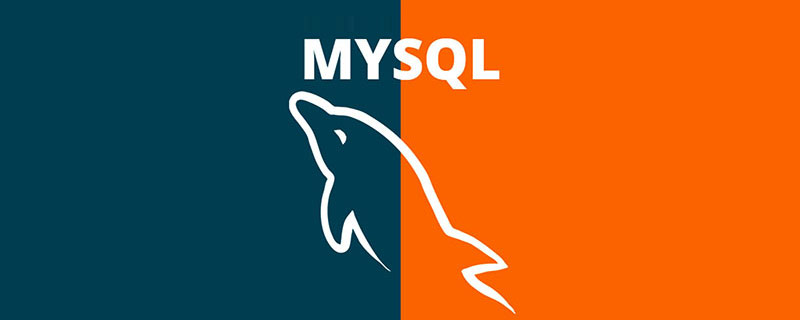
本文操作环境:Centos6.9系统、mysql5.6版、Dell G3电脑。
centos 源码安装mysql5.6的方法
Mysql版本介绍
准备安装MySQL时,请决定使用哪种版本和发行格式(二进制或源)。
首先,决定是安装开发版本还是通用可用性(GA)版本。开发版本具有最新的特性,但不推荐用于生产。Ga释放,也称为生产或稳定释放,意味着用于生产用途。我们建议使用最新的GA版本。
MySQL 5.6中的命名方案使用由三个数字和一个可选后缀组成的发行版名称;例如,mysql-5.6.1-m1。发布名称中的数字解释如下:
- 第一个数字(5)是主要版本号。
- 第二个数字(6)是次要版本号。综合起来,主要和次要数字构成发行系列编号。序列号描述了稳定的特征集。
- 第三个数字(1)是发行版系列中的版本号。对于每一个新的bug修复版本,这个值都会增加。在大多数情况下,一个系列中的最新版本是最好的选择。
版本名称也可以包括一个后缀,以表示发行版的稳定性级别。通过一组后缀发布一系列进度,以指示稳定性水平如何提高。可能的后缀是:
- mN(例如,M1, M2,M3)表示一个里程碑号。MySQL开发使用了一个里程碑模型,其中每个里程碑都引入了一小部分经过彻底测试的特性。在发布一个里程碑之后,开发将继续进行另一小部分版本,重点关注下一组特性。从一个里程碑到下一个里程碑,功能接口可能会改变,甚至可能被删除,这是基于社区成员提供的反馈,他们尝试了这些早期版本。里程碑版本中的特性可能被认为是生产前质量的特性。
- rc指示发布候选(RC)。发布候选版本被认为是稳定的,已经通过了MySQL的所有内部测试。RC版本中仍可能引入新特性,但重点转移到修复bug以稳定本系列前面引入的特性。
- 没有后缀表示通用可用性(GA)或生产版本。GA版本是稳定的,成功地通过了早期发布阶段,并被认为是可靠的,没有严重的错误,适合在生产系统中使用。
系列中的开发从里程碑版本开始,然后是RC版本,最后是GA状态版本。
下载源码包
官网下载地址:https://dev.mysql.com/downloads/
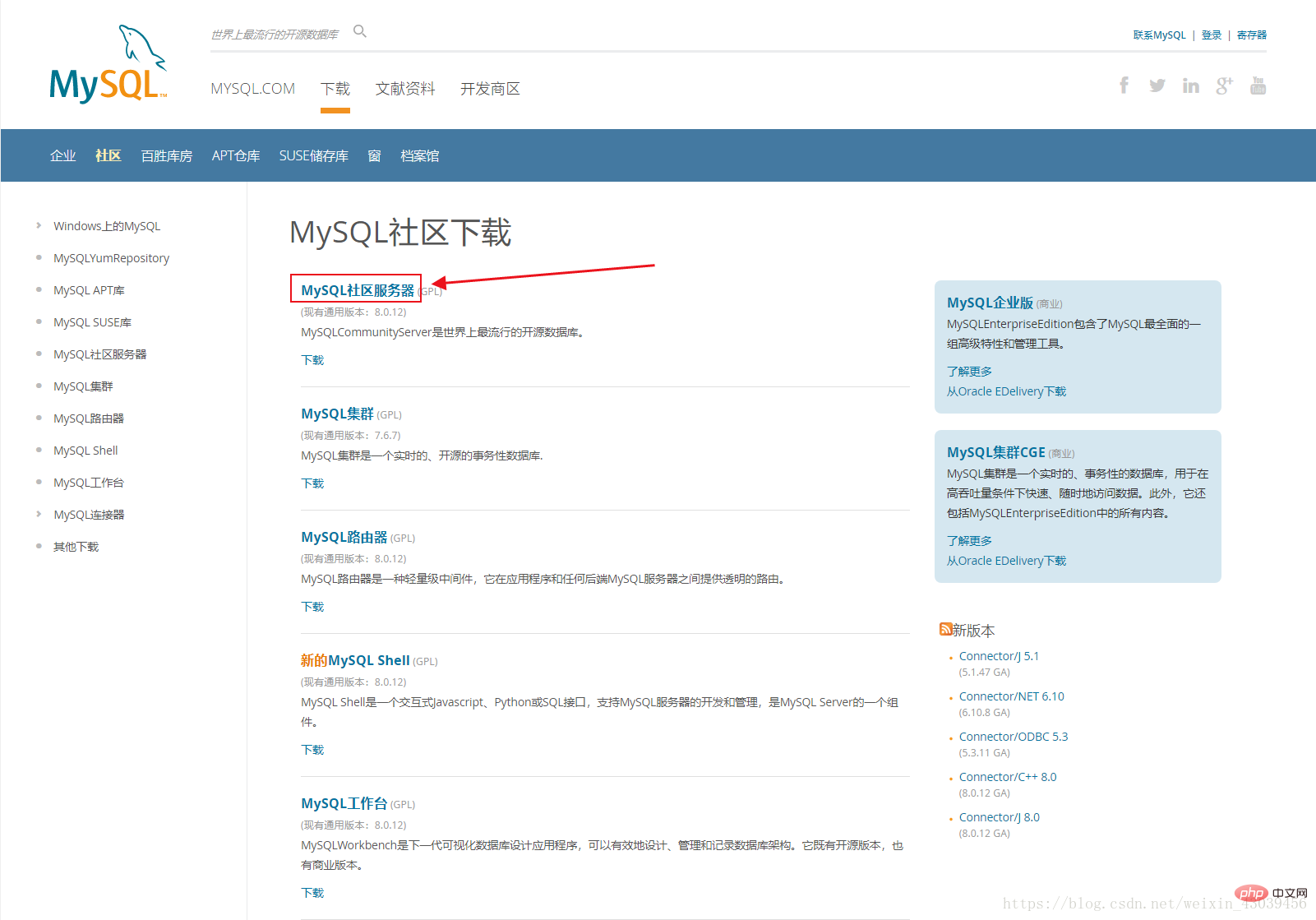
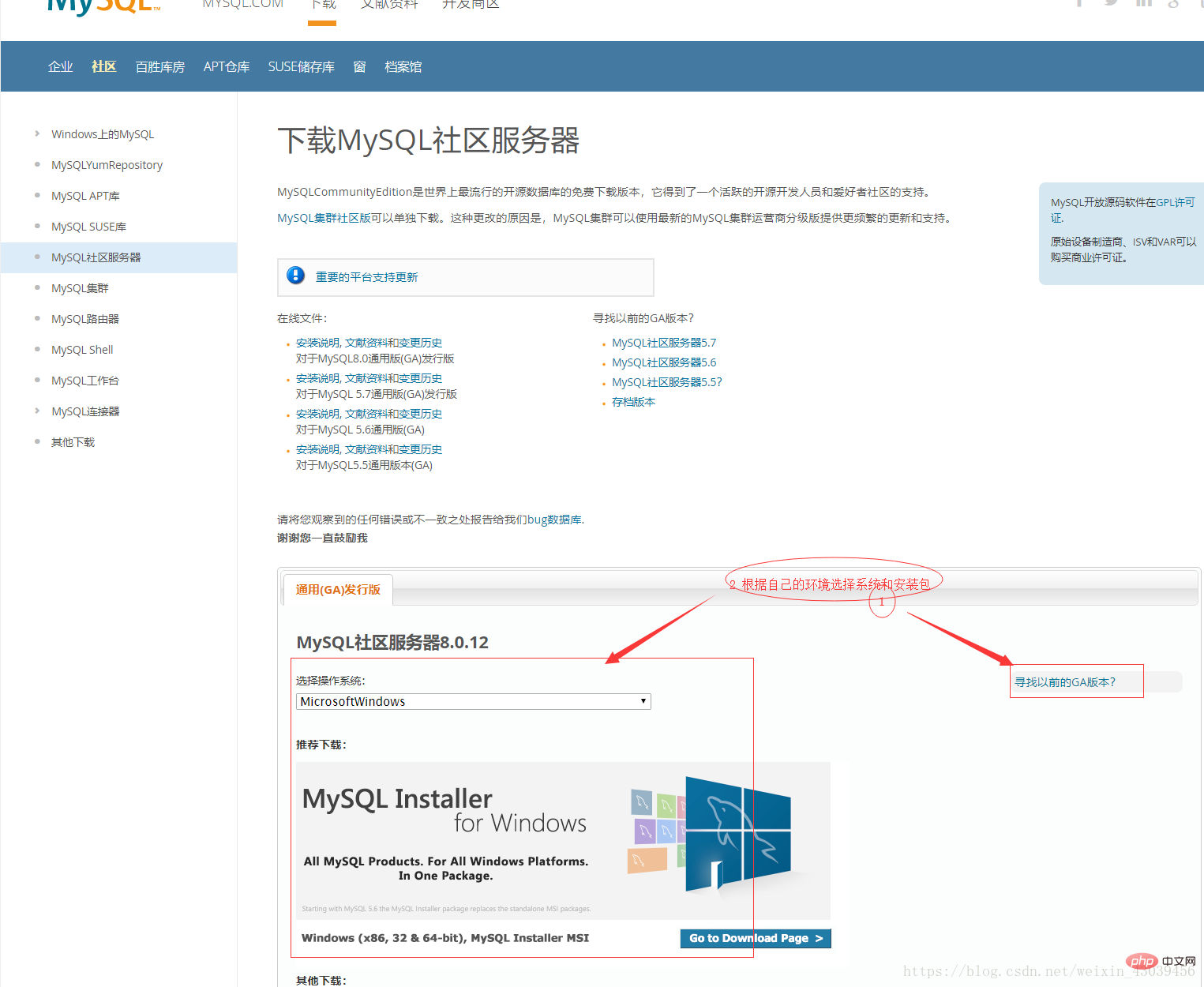
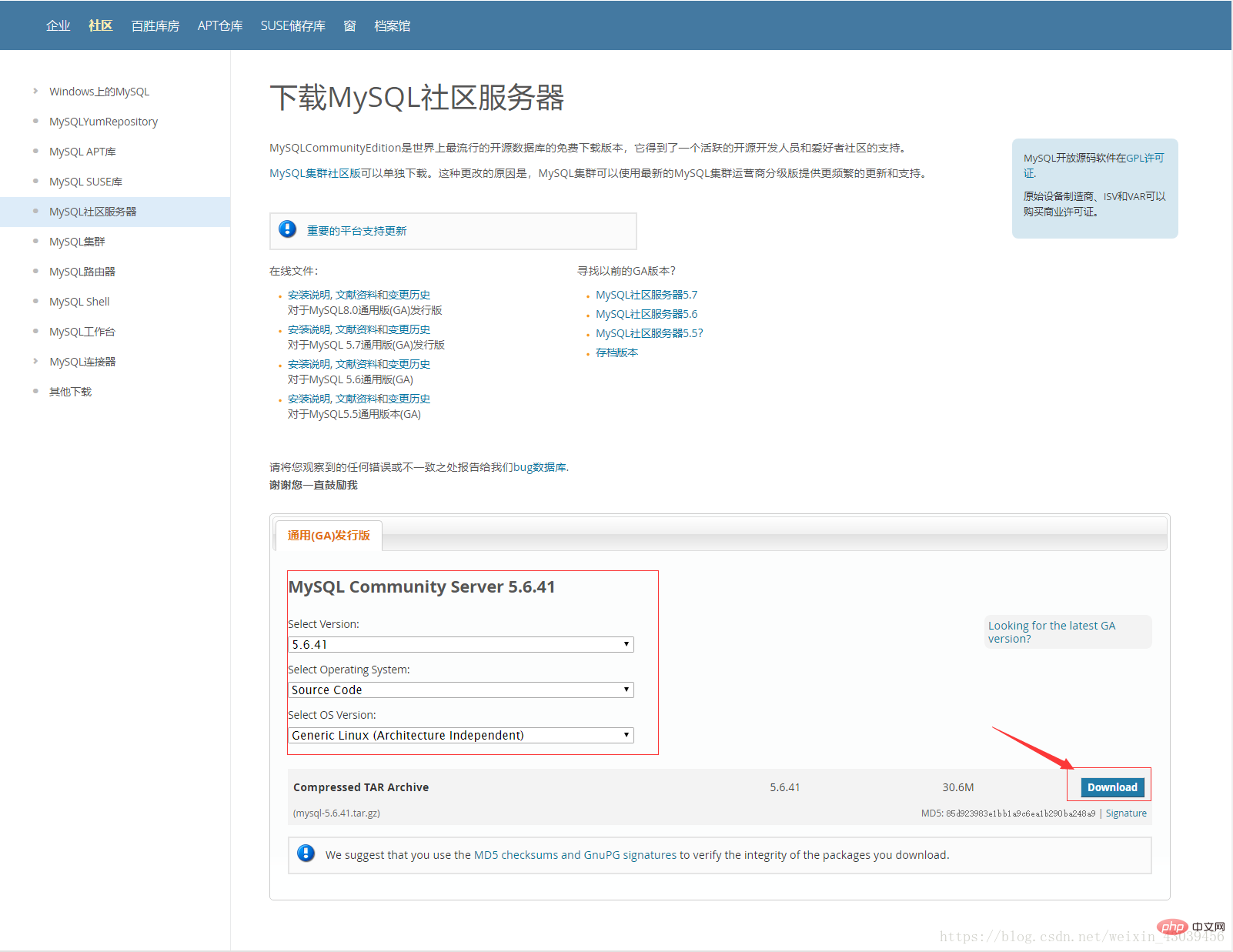
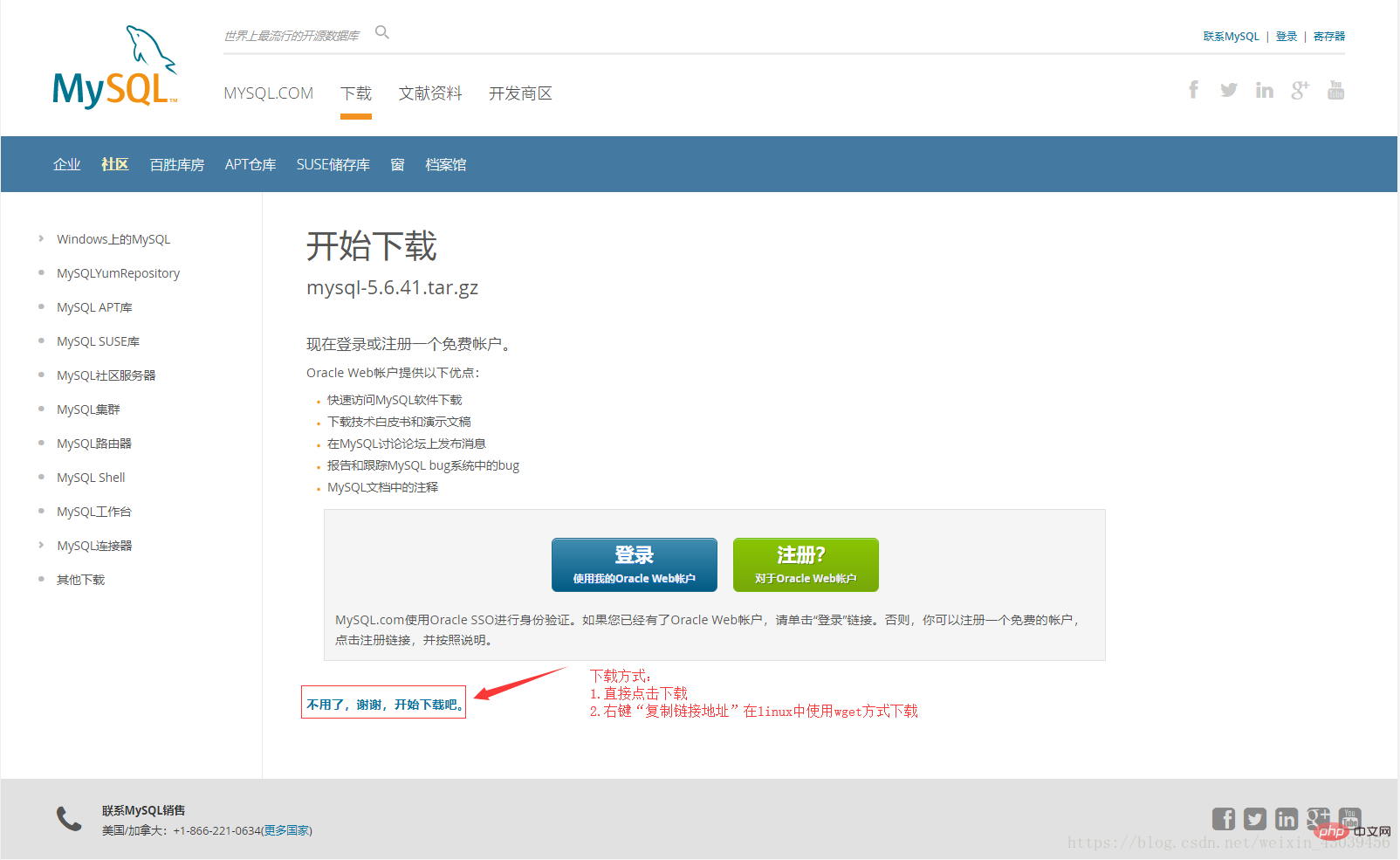
推荐学习:《mysql视频教程》
安装前准备
1.关闭selinux和iptables
[root@localhost ~]# /etc/init.d/iptables stopiptables:将链设置为政策 ACCEPT:filter [确定] iptables:清除防火墙规则: [确定] iptables:正在卸载模块: [确定] [root@localhost ~]# setenforce 0setenforce: SELinux is disabled
2.rpm方式卸载mysql-server、mysql
[root@localhost ~]# rpm -qa | grep mysqlmysql-libs-5.1.73-8.el6_8.x86_64 如果安装了mysql-server使用rpm -e命令将其卸载
3.安装mysql依赖包
[root@localhost ~]# yum install -y cmake gcc gcc-c++ ncurses-devel bison zlib openssl
4.创建mysql用户和相关文件夹
[root@localhost ~]# groupadd msyql[root@localhost ~]# useradd -g mysql -s /sbin/nologin mysql[root@localhost ~]# mkdir -p /public/mysql/data
编译安装mysql
[root@localhost ~]# tar zxvf mysql-5.6.41.tar.gz [root@localhost mysql-5.6.41]# cd mysql-5.6.41 [root@localhost mysql-5.6.41]# cmake \ -DCMAKE_INSTALL_PREFIX=/public/mysql \ -DINSTALL_DATADIR=/public/mysql/data \ -DDEFAULT_CHARSET=utf8 \ -DDEFAULT_COLLATION=utf8_general_ci \ -DEXTRA_CHARSETS=all \ -DWITH_EMBEDDED_SERVER=1 \ -DENABLED_LOCAL_INFILE=1 \ -DWITH_MYISAM_STORAGE_ENGINE=1 \ -DWITH_INNOBASE_STORAGE_ENGINE=1 \ -DWITH_ARCHIVE_STORAGE_ENGINE=1 \ -DWITH_BLACKHOLE_STORAGE_ENGINE=1 \ -DWITH_FEDERATED_STORAGE_ENGINE=1 \ -DWITH_PARTITION_STORAGE_ENGINE=1 \ -DMYSQL_UNIX_ADDR=/tmp/mysql.sock \ -DMYSQL_TCP_PORT=3306 \ -DENABLED_LOCAL_INFILE=1 \ -DSYSCONFDIR=/public/mysql [root@localhost mysql-5.6.41]# make && make install
说明
-DCMAKE_INSTALL_PREFIX=/usr/local/mysql \ #安装路径 -DMYSQL_DATADIR=/usr/local/mysql/data \ #数据文件存放位置 -DSYSCONFDIR=/etc \ #my.cnf路径 -DWITH_MYISAM_STORAGE_ENGINE=1 \ #支持MyIASM引擎 -DWITH_INNOBASE_STORAGE_ENGINE=1 \ #支持InnoDB引擎 -DWITH_MEMORY_STORAGE_ENGINE=1 \ #支持Memory引擎 -DWITH_READLINE=1 \ #快捷键功能(我没用过) -DMYSQL_UNIX_ADDR=/tmp/mysqld.sock \ #连接数据库socket路径 -DMYSQL_TCP_PORT=3306 \ #端口 -DENABLED_LOCAL_INFILE=1 \ #允许从本地导入数据 -DWITH_PARTITION_STORAGE_ENGINE=1 \ #安装支持数据库分区 -DEXTRA_CHARSETS=all \ #安装所有的字符集 -DDEFAULT_CHARSET=utf8 \ #默认字符 -DDEFAULT_COLLATION=utf8_general_ci
安装后优化操作
[root@localhost mysql-5.6.41]# chown -R mysql:mysql /public/mysql \ #修改msyql安装目录的属主与属组 [root@localhost mysql-5.6.41]# cp support-files/mysql.server /etc/init.d/mysqld [root@localhost ~]# echo "PATH=$PATH:/public/mysql/bin" > /etc/profile.d/mysql.sh [root@localhost ~]# source /etc/profile.d/mysql.sh [root@localhost ~]# chkconfig mysqld on \ #开机自启 [root@localhost ~]# vim /public/mysql/my.cnf [mysqld] basedir = /public/mysql datadir = /public/mysql/data port = 3306 server_id = 11 socket = /tmp/mysql.sock sql_mode=NO_ENGINE_SUBSTITUTION,STRICT_TRANS_TABLES
my.cnf暂时这么配置就可以启动数据库,有时间整理一篇my.cnf的文章
#my.cnf文件优先顺序[root@localhost ~]# mysql --help | grep my.cnf
order of preference, my.cnf, $MYSQL_TCP_PORT,
/etc/my.cnf /etc/mysql/my.cnf /public/mysql/my.cnf ~/.my.cnf初始化数据库并设置密码
[root@localhost ~]# /public/mysql/scripts/mysql_install_db --user=mysql --basedir=/public/mysql --datadir=/public/mysql/data \ #初始化数据库 [root@localhost ~]# mysqladmin -u root password 'Aa123456' \ #设置root密码(需先启动mysql)
Mysql操作
#启动、停止、重启、状态 [root@localhost ~]# /etc/init.d/mysqld start [root@localhost ~]# /etc/init.d/mysqld stop [root@localhost ~]# /etc/init.d/mysqld restart [root@localhost ~]# /etc/init.d/mysqld status [root@localhost ~]# netstat -utpln | grep mysqld #登录mysql [root@localhost ~]# mysql -u root -pAa123456 \ #-p后面的密码不要有空格
netstat -utpln | grep mysqld#登录mysql[root@localhost ~]# mysql -u root -pAa123456 #-p后面的密码不要有空格
以上是centos 源码安装mysql5.6的方法的详细内容。更多信息请关注PHP中文网其他相关文章!

热AI工具

Undresser.AI Undress
人工智能驱动的应用程序,用于创建逼真的裸体照片

AI Clothes Remover
用于从照片中去除衣服的在线人工智能工具。

Undress AI Tool
免费脱衣服图片

Clothoff.io
AI脱衣机

AI Hentai Generator
免费生成ai无尽的。

热门文章

热工具

记事本++7.3.1
好用且免费的代码编辑器

SublimeText3汉化版
中文版,非常好用

禅工作室 13.0.1
功能强大的PHP集成开发环境

Dreamweaver CS6
视觉化网页开发工具

SublimeText3 Mac版
神级代码编辑软件(SublimeText3)

热门话题
 说明InnoDB全文搜索功能。
Apr 02, 2025 pm 06:09 PM
说明InnoDB全文搜索功能。
Apr 02, 2025 pm 06:09 PM
InnoDB的全文搜索功能非常强大,能够显着提高数据库查询效率和处理大量文本数据的能力。 1)InnoDB通过倒排索引实现全文搜索,支持基本和高级搜索查询。 2)使用MATCH和AGAINST关键字进行搜索,支持布尔模式和短语搜索。 3)优化方法包括使用分词技术、定期重建索引和调整缓存大小,以提升性能和准确性。
 如何使用Alter Table语句在MySQL中更改表?
Mar 19, 2025 pm 03:51 PM
如何使用Alter Table语句在MySQL中更改表?
Mar 19, 2025 pm 03:51 PM
本文讨论了使用MySQL的Alter Table语句修改表,包括添加/删除列,重命名表/列以及更改列数据类型。
 与MySQL中使用索引相比,全表扫描何时可以更快?
Apr 09, 2025 am 12:05 AM
与MySQL中使用索引相比,全表扫描何时可以更快?
Apr 09, 2025 am 12:05 AM
全表扫描在MySQL中可能比使用索引更快,具体情况包括:1)数据量较小时;2)查询返回大量数据时;3)索引列不具备高选择性时;4)复杂查询时。通过分析查询计划、优化索引、避免过度索引和定期维护表,可以在实际应用中做出最优选择。
 可以在 Windows 7 上安装 mysql 吗
Apr 08, 2025 pm 03:21 PM
可以在 Windows 7 上安装 mysql 吗
Apr 08, 2025 pm 03:21 PM
是的,可以在 Windows 7 上安装 MySQL,虽然微软已停止支持 Windows 7,但 MySQL 仍兼容它。不过,安装过程中需要注意以下几点:下载适用于 Windows 的 MySQL 安装程序。选择合适的 MySQL 版本(社区版或企业版)。安装过程中选择适当的安装目录和字符集。设置 root 用户密码,并妥善保管。连接数据库进行测试。注意 Windows 7 上的兼容性问题和安全性问题,建议升级到受支持的操作系统。
 如何为MySQL连接配置SSL/TLS加密?
Mar 18, 2025 pm 12:01 PM
如何为MySQL连接配置SSL/TLS加密?
Mar 18, 2025 pm 12:01 PM
文章讨论了为MySQL配置SSL/TLS加密,包括证书生成和验证。主要问题是使用自签名证书的安全含义。[角色计数:159]
 哪些流行的MySQL GUI工具(例如MySQL Workbench,PhpMyAdmin)是什么?
Mar 21, 2025 pm 06:28 PM
哪些流行的MySQL GUI工具(例如MySQL Workbench,PhpMyAdmin)是什么?
Mar 21, 2025 pm 06:28 PM
文章讨论了流行的MySQL GUI工具,例如MySQL Workbench和PhpMyAdmin,比较了它们对初学者和高级用户的功能和适合性。[159个字符]
 InnoDB中的聚类索引和非簇索引(次级索引)之间的差异。
Apr 02, 2025 pm 06:25 PM
InnoDB中的聚类索引和非簇索引(次级索引)之间的差异。
Apr 02, 2025 pm 06:25 PM
聚集索引和非聚集索引的区别在于:1.聚集索引将数据行存储在索引结构中,适合按主键查询和范围查询。2.非聚集索引存储索引键值和数据行的指针,适用于非主键列查询。







